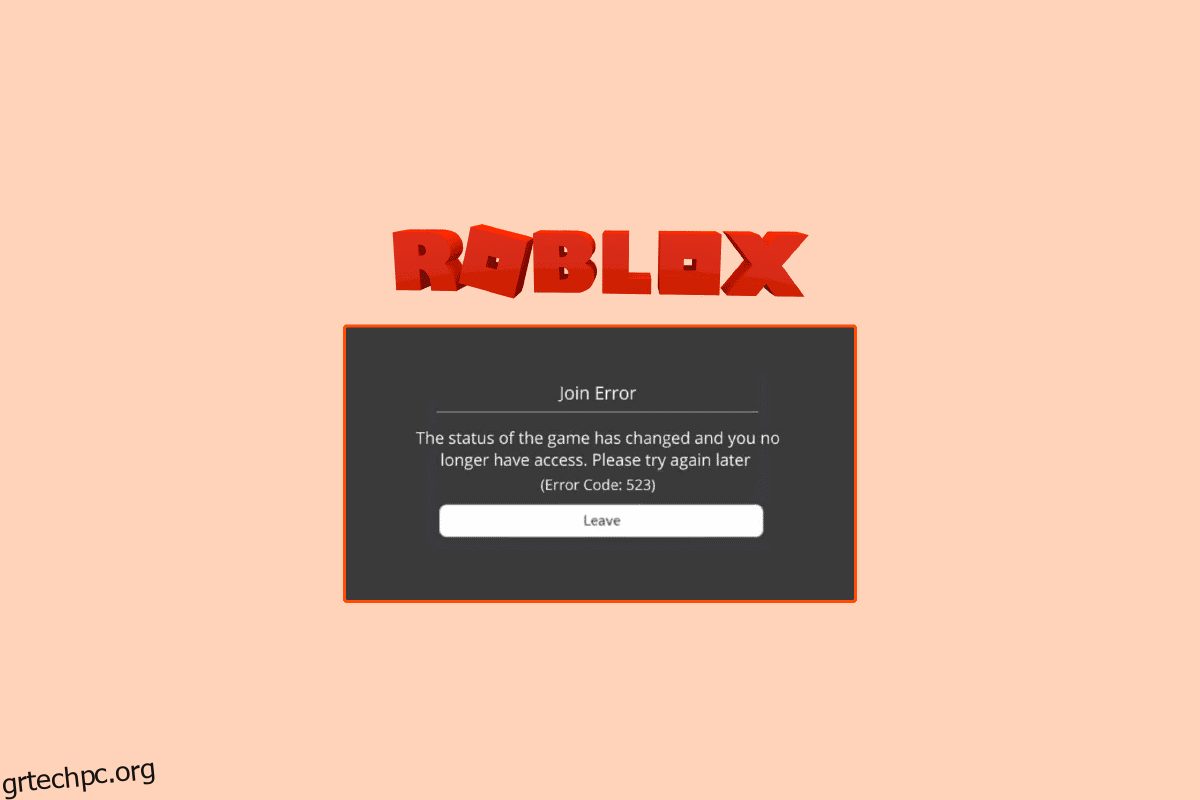Ο κωδικός σφάλματος Roblox 523 είναι ένα σφάλμα διακομιστή στο Roblox. Αυτό το σφάλμα μπορεί να εμποδίσει έναν χρήστη να εισέλθει σε ένα παιχνίδι. Γενικά, αυτό το σφάλμα εμφανίζεται μεταξύ του παιχνιδιού και οι χρήστες διακόπτονται ξαφνικά από ένα μήνυμα σφάλματος στην οθόνη τους. Συνήθως, όταν ένας κεντρικός υπολογιστής παιχνιδιών αλλάζει τον διακομιστή σε ιδιωτικό διακομιστή, οι χρήστες ενδέχεται να λάβουν ένα μήνυμα που αναφέρει ένα πρόβλημα στον διακομιστή ιστού προέλευσης και έχει καταστεί μη προσβάσιμο. Σε αυτήν την περίπτωση, ένας χρήστης δεν μπορεί να κάνει τίποτα και πρέπει να βγει από το παιχνίδι. Ωστόσο, άλλες φορές η κατάσταση μπορεί να είναι πιο δύσκολη και το σφάλμα μπορεί να προκληθεί από προβλήματα συστήματος που μπορεί να οδηγήσουν σε μηνύματα όπως η προέλευσή σας δεν είναι προσβάσιμη. Σε αυτόν τον οδηγό, έχουμε βρει διάφορες μεθόδους για να διορθώσετε αυτό το σφάλμα. Έτσι, αν είστε κάποιος που αναζητά μεθόδους για να διορθώσει το σφάλμα Roblox 523, έχετε έρθει στο σωστό μέρος.
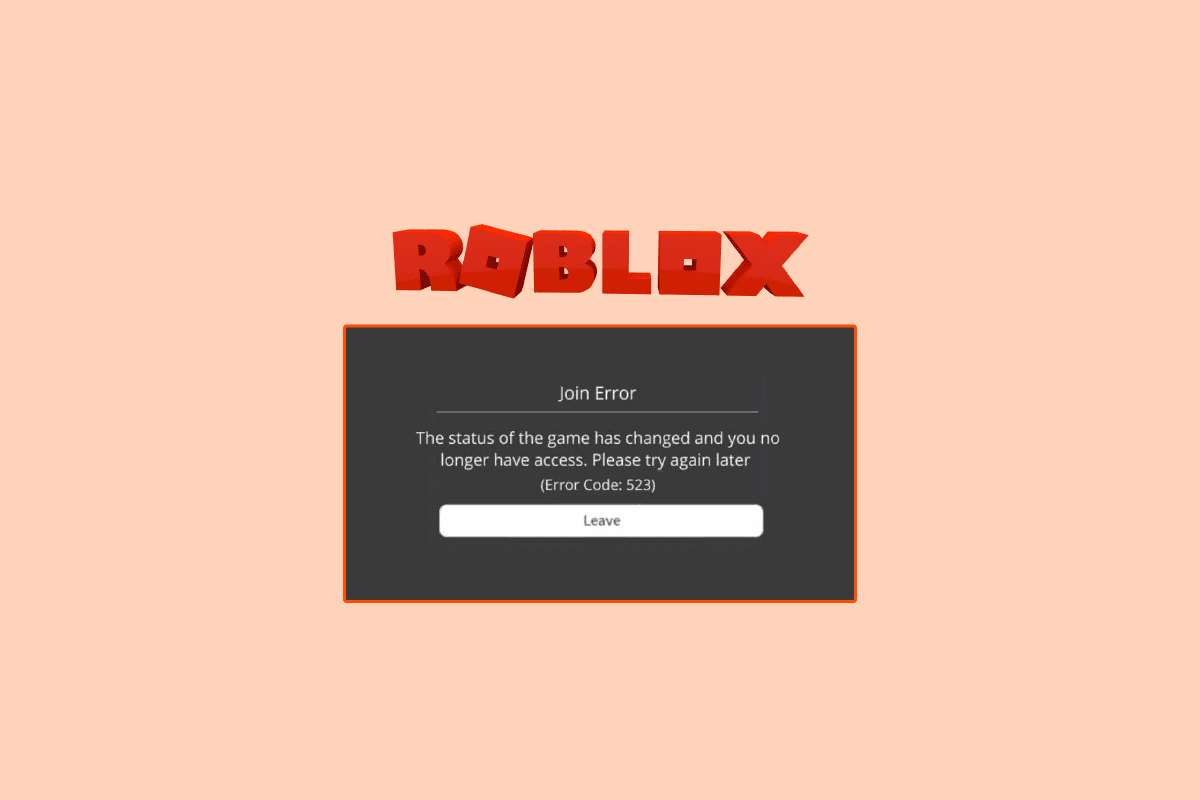
Πίνακας περιεχομένων
Πώς να διορθώσετε τον κωδικό σφάλματος 523 στο Roblox
Μπορεί να υπάρχουν πολλοί λόγοι για τον κωδικό σφάλματος Roblox 523. Ορισμένοι από τους πιθανούς λόγους αναφέρονται εδώ.
- Ζητήματα λόγω ακατάλληλης φόρτωσης του συστήματος
- Ασταθής σύνδεση δικτύου
- Ζητήματα λόγω πρόσβασης ή κατεστραμμένης προσωρινής μνήμης DNS
- Διακοπές λόγω υπηρεσίας VPN
- Κατεστραμμένος διακομιστής παιχνιδιών Roblox
- Ακατάλληλες ρυθμίσεις προγράμματος περιήγησης ιστού
- Διακοπές από επέκταση αποκλεισμού διαφημίσεων
- Κατεστραμμένα αρχεία cache Roblox
- Κατεστραμμένα αρχεία καταγραφής Roblox
- Παρεμβολή από το τείχος προστασίας των Windows
- Λανθασμένη εγκατάσταση της εφαρμογής Roblox για υπολογιστές
Στον παρακάτω οδηγό, θα συζητήσουμε μεθόδους για την επίλυση του προβλήματος του κωδικού σφάλματος Roblox 523.
Μέθοδος 1: Επανεκκινήστε τον υπολογιστή
Μερικές φορές, το πρόβλημα προκαλείται από ακατάλληλη φόρτωση του συστήματος και μπορεί να επιλυθεί με απλή επανεκκίνηση του υπολογιστή. Επομένως, ένα από τα πρώτα πράγματα που πρέπει να κάνετε για να διορθώσετε το πρόβλημα στον διακομιστή ιστού προέλευσης και έχει καταστεί μη προσβάσιμο είναι να επανεκκινήσετε τον υπολογιστή σας.
1. Κάντε κλικ στο κουμπί Έναρξη.

2. Εντοπίστε και κάντε κλικ στο κουμπί λειτουργίας.

3. Εδώ, κάντε κλικ στο κουμπί Επανεκκίνηση.

4. Περιμένετε να γίνει επανεκκίνηση του συστήματός σας και δείτε εάν το πρόβλημα έχει επιλυθεί.
Εάν συνεχίσετε να έχετε το μήνυμα προέλευσης δεν είναι προσβάσιμο ενώ παίζετε το παιχνίδι, προχωρήστε στην επόμενη μέθοδο.
Μέθοδος 2: Αντιμετώπιση προβλημάτων σύνδεσης στο Διαδίκτυο
Συχνά το πρόβλημα προκαλείται από κακή σύνδεση στο Διαδίκτυο που οδηγεί σε σφάλματα διακομιστή. Επομένως, εάν αντιμετωπίζετε αυτό το πρόβλημα στο Roblox, θα πρέπει να εξετάσετε το ενδεχόμενο να επικοινωνήσετε με τον πάροχο διαδικτύου ή το Wi-Fi. Ακολουθούν δύο μέθοδοι που μπορούν να χρησιμοποιηθούν για τη διόρθωση κοινών σφαλμάτων δικτύου.
Βήμα I: Κάντε επανεκκίνηση του δρομολογητή Wi-Fi
Ένα από τα πρώτα πράγματα που μπορείτε να κάνετε για να διορθώσετε το πρόβλημα του κωδικού σφάλματος Roblox 523 είναι να ελέγξετε εάν ο δρομολογητής WiFi σας είναι συνδεδεμένος σωστά. Τις περισσότερες φορές, τα σφάλματα σύνδεσης δικτύου προκαλούνται από ακατάλληλη σύνδεση του δρομολογητή WiFi.
1. Πατήστε παρατεταμένα το κουμπί λειτουργίας στο δρομολογητή WiFi.
 Εικόνα από το OpenClipart-Vectors από την Pixabay
Εικόνα από το OpenClipart-Vectors από την Pixabay
2. Μόλις απενεργοποιηθεί ο δρομολογητής, αποσυνδέστε το καλώδιο του δρομολογητή από τον κεντρικό διακόπτη.
3. Περιμένετε λίγα λεπτά και επανασυνδέστε το καλώδιο και ενεργοποιήστε το ρούτερ.
Ελέγξτε εάν η σύνδεση έχει αποκατασταθεί.
Βήμα II: Ελέγξτε τη σύνδεσή σας στο δίκτυο
Εάν το πρόβλημα δεν έχει προκληθεί από τον δρομολογητή WiFi, τότε θα πρέπει να επικοινωνήσετε με τον πάροχο διαδικτύου. Θα πρέπει να εξετάσετε το ενδεχόμενο να ελέγξετε την υπηρεσία Διαδικτύου που χρησιμοποιείτε για να βεβαιωθείτε ότι έχετε αρκετά καλή ισχύ σήματος στην περιοχή σας. Επίσης, βεβαιωθείτε ότι έχετε ένα ενεργό πρόγραμμα Διαδικτύου στη συσκευή σας. Εάν το πρόβλημα δεν προκλήθηκε από το δίκτυο, τότε θα πρέπει να δοκιμάσετε τις παρακάτω μεθόδους για να επιλύσετε τον κωδικό σφάλματος Roblox 523.
Μέθοδος 3: Εκκαθάριση προσωρινής μνήμης DNS
Η εκκαθάριση της προσωρινής μνήμης DNS είναι μία από τις καλύτερες μεθόδους για να διορθώσετε διάφορα προβλήματα σύνδεσης δικτύου που μπορεί να προκαλούν το σφάλμα Roblox στον υπολογιστή σας. Μπορείτε να χρησιμοποιήσετε τα παρακάτω βήματα για να διαγράψετε με επιτυχία την προσωρινή μνήμη DNS από τον υπολογιστή σας για να διορθώσετε το πρόβλημα.
1. Στο μενού Έναρξη Αναζήτηση, πληκτρολογήστε Command Prompt και κάντε κλικ στο Εκτέλεση ως διαχειριστής.

2. Πληκτρολογήστε την εντολή ipconfig /flusndns και πατήστε το πλήκτρο Enter.

3. Θα πρέπει να μπορείτε να δείτε ένα μήνυμα που επιβεβαιώνει την εκκαθάριση της προσωρινής μνήμης DNS.
Μέθοδος 4: Απενεργοποίηση VPN
Πολλοί χρήστες προτιμούν να χρησιμοποιούν υπηρεσίες VPN για να αποφύγουν συγκεκριμένους γεωγραφικούς περιορισμούς ενώ παίζουν παιχνίδια στην πλατφόρμα Roblox. Ωστόσο, πολλές φορές το παιχνίδι μπορεί να επισημάνει ένα VPN ως ύποπτη δραστηριότητα και να αποκλείσει την πρόσβασή σας στον διακομιστή του παιχνιδιού. Αυτό μπορεί να οδηγήσει σε κωδικό σφάλματος Roblox 523. Επομένως, εάν χρησιμοποιείτε VPN, εξετάστε το ενδεχόμενο να το απενεργοποιήσετε για να διορθώσετε το πρόβλημα. Μπορείτε να ελέγξετε τον οδηγό Πώς να απενεργοποιήσετε το VPN και το διακομιστή μεσολάβησης στα Windows 10 για να απενεργοποιήσετε με ασφάλεια μια υπηρεσία VPN στον υπολογιστή σας με Windows 10.

Μέθοδος 5: Επαληθεύστε την κατάσταση διακομιστή Roblox
Ένας από τους πιο συνηθισμένους λόγους για αυτό το σφάλμα είναι ορατό ως πρόβλημα διακομιστή στο Roblox που είχε ως αποτέλεσμα πρόβλημα στον διακομιστή ιστού προέλευσης και έχει καταστεί μη προσβάσιμο. Όταν ο διακομιστής παιχνιδιού στο Roblox δεν είναι διαθέσιμος, δεν θα μπορείτε να παίξετε το παιχνίδι. Σε αυτήν την περίπτωση, δεν μπορείτε να κάνετε πολλά και θα πρέπει να περιμένετε έως ότου οι διακομιστές δεν διορθωθούν από τους προγραμματιστές. Εν τω μεταξύ, μπορείτε να δοκιμάσετε να ακολουθήσετε τους προγραμματιστές στις διάφορες πλατφόρμες μέσων κοινωνικής δικτύωσης για να λαμβάνετε ενημερώσεις σχετικά με το παιχνίδι. Ελεγξε το Κατάσταση διακομιστή Roblox σελίδα.

Μέθοδος 6: Επαναφορά προγράμματος περιήγησης Ιστού
Όταν το πρόγραμμα περιήγησής σας δεν μπορεί να φτάσει στον διακομιστή ιστού, ενδέχεται να λάβετε τον κωδικό σφάλματος 523 στο Roblox. Για να διορθώσετε αυτό το ζήτημα, μπορείτε να προσπαθήσετε να επαναφέρετε το πρόγραμμα περιήγησής σας. Ακολουθήστε αυτά τα απλά βήματα για να επαναφέρετε το πρόγραμμα περιήγησής σας.
1. Ανοίξτε το πρόγραμμα περιήγησής σας (π.χ. Google Chrome) από τη γραμμή αναζήτησης των Windows.

2. Από την επάνω δεξιά γωνία του παραθύρου του προγράμματος περιήγησης κάντε κλικ στις επιλογές Μενού.

3. Εδώ, κάντε κλικ στις Ρυθμίσεις.

4. Από την αριστερή πλευρά, εντοπίστε και κάντε κλικ στην επιλογή Επαναφορά και εκκαθάριση.

5. Κάντε κλικ στις ρυθμίσεις Επαναφορά στις αρχικές προεπιλογές τους.

6. Τέλος, κάντε κλικ στις ρυθμίσεις Επαναφορά για να ορίσετε τις ρυθμίσεις του προγράμματος περιήγησης στις προεπιλογές.

Μέθοδος 7: Καταργήστε το Ad-Blocker
Τα προγράμματα αποκλεισμού διαφημίσεων είναι επεκτάσεις στο πρόγραμμα περιήγησής σας που μπορούν να αποκλείσουν διάφορες διαδικτυακές προωθητικές διαφημίσεις. Αυτές οι επεκτάσεις βοηθούν έναν χρήστη να αποφεύγει τα ανεπιθύμητα αναδυόμενα παράθυρα διαφημίσεων κατά την περιήγησή του στο Διαδίκτυο. Ωστόσο, αυτές οι επεκτάσεις μπορούν επίσης να επηρεάσουν τον διακομιστή του παιχνιδιού και να προκαλέσουν πρόβλημα με τον κωδικό σφάλματος 523 του Roblox. Επομένως, φροντίστε να καταργήσετε την επέκταση Ad-blocker από το πρόγραμμα περιήγησής σας για να αποφύγετε το μήνυμα προέλευσης που δεν είναι προσβάσιμο και το πρόβλημα σφάλματος 523.
1. Μεταβείτε στις επιλογές του Μενού του Google Chrome.

2. Εδώ, κάντε κλικ στο More Tools και μετά κάντε κλικ στο Extensions.

3. Από τη λίστα των επεκτάσεών σας, εντοπίστε το Ad-blocker και αφαιρέστε το.
Εάν εξακολουθείτε να λαμβάνετε πρόβλημα στον διακομιστή ιστού προέλευσης και έχει καταστεί μη προσβάσιμο μήνυμα μαζί με τον κωδικό σφάλματος 523, δοκιμάστε την επόμενη μέθοδο.
Μέθοδος 8: Εκκαθαρίστε τα αρχεία προσωρινής μνήμης Roblox
Συχνά, αυτό το ζήτημα μπορεί επίσης να προκύψει λόγω κατεστραμμένων αρχείων cache Roblox. Εάν έχετε εγκαταστήσει την εφαρμογή επιτραπέζιου υπολογιστή Roblox, τότε θα πρέπει να εξετάσετε το ενδεχόμενο εκκαθάρισης των αρχείων προσωρινής μνήμης Roblox για να διορθώσετε αυτό το σφάλμα.
1. Πατήστε τα πλήκτρα Windows + R μαζί για να ανοίξετε το πλαίσιο διαλόγου Εκτέλεση.
2. Εδώ, πληκτρολογήστε %temp%Roblox και κάντε κλικ στο κουμπί OK.

3. Στο φάκελο δεδομένων Roblox επιλέξτε όλα τα αρχεία πατώντας τα πλήκτρα Ctrl + A ταυτόχρονα.

4. Τέλος, πατήστε το πλήκτρο Del για να διαγράψετε όλα τα επιλεγμένα αρχεία.
5. Αποσυνδεθείτε και συνδεθείτε στον λογαριασμό σας στο Roblox και δείτε εάν το πρόβλημα έχει επιδιορθωθεί.
Μέθοδος 9: Διαγράψτε τα αρχεία καταγραφής Roblox
Τα αρχεία καταγραφής είναι ο χώρος αποθήκευσης που αποθηκεύει τα δεδομένα διαμόρφωσης του παιχνιδιού. Γενικά, τα προβλήματα διακομιστή σε ένα παιχνίδι προκαλούνται από κατεστραμμένα αρχεία καταγραφής. Μπορείτε να διαγράψετε τα αρχεία καταγραφής για να διορθώσετε αυτό το ζήτημα και να αποφύγετε το μήνυμα ότι η προέλευση δεν είναι προσβάσιμη. Ακολουθήστε αυτά τα βήματα για να διαγράψετε τα αρχεία καταγραφής Roblox από τον υπολογιστή σας.
1. Εκκινήστε το πλαίσιο διαλόγου Εκτέλεση.
2. Πληκτρολογήστε AppData και πατήστε το πλήκτρο Enter.

3. Τώρα, μεταβείτε στην ακόλουθη τοποθεσία.
C:UsersAcerAppDataLocalRobloxlogs
Σημείωση: Αλλάξτε το όνομα Acer με το όνομα του υπολογιστή σας στην παραπάνω θέση.

4. Διαγράψτε όλα τα αρχεία στο φάκελο αρχείων καταγραφής.
5. Ανοίξτε το Roblox για να δείτε εάν το πρόβλημα έχει επιλυθεί.
Μέθοδος 10: Επιτρέψτε στο Roblox μέσω του Τείχους προστασίας
Μερικές φορές το Τείχος προστασίας των Windows μπορεί να παρέμβει σε ένα διαδικτυακό παιχνίδι και να το επισημάνει ως απειλή για τον υπολογιστή σας με αποτέλεσμα το σφάλμα. Αυτό μπορεί να οδηγήσει σε διάφορα σφάλματα, συμπεριλαμβανομένου του σφάλματος διακομιστή με τα παιχνίδια Roblox. Για να διορθώσετε αυτό το ζήτημα, μπορείτε να επιτρέψετε το Roblox μέσω του Τείχους προστασίας των Windows, ακολουθώντας τα παρακάτω βήματα.
1. Πατήστε το πλήκτρο Windows, πληκτρολογήστε Πίνακας Ελέγχου και μετά κάντε κλικ στο Άνοιγμα.

2. Ορίστε την επιλογή Προβολή κατά λειτουργία σε Μεγάλο μέγεθος.

3. Τώρα, εντοπίστε και κάντε κλικ στο Τείχος προστασίας του Windows Defender.

4. Από το αριστερό πλαίσιο, κάντε κλικ στην επιλογή Να επιτρέπεται η εφαρμογή ή η δυνατότητα μέσω του τείχους προστασίας των Windows.

5. Τώρα, κάντε κλικ στο κουμπί Αλλαγή ρυθμίσεων.

6. Τώρα, εντοπίστε το Roblox και επιλέξτε το πλαίσιο για αυτό.
7. Εάν μπορείτε να βρείτε το Roblox στη λίστα, κάντε κλικ στο κουμπί Να επιτρέπεται μια άλλη εφαρμογή….

8. Μεταβείτε στη θέση εγκατάστασης του Roblox που βρίσκεται γενικά στη διαδρομή θέσης C:Program Files.
9. Αφού επιλέξετε την εφαρμογή Roblox, κάντε κλικ στο κουμπί OK για να επιτρέψετε στο Roblox μέσω του Τείχους προστασίας.
Αυτή είναι μια από τις πιο αποτελεσματικές μεθόδους για να επιδιορθώσετε το πρόβλημα του κωδικού σφάλματος 523 και να αποφύγετε το μήνυμα προέλευσης δεν είναι προσβάσιμο στο Roblox.
Μέθοδος 11: Επανεγκαταστήστε την εφαρμογή Roblox
Εάν καμία από τις προαναφερθείσες μεθόδους δεν λειτουργεί και συνεχίζετε να αντιμετωπίζετε το ίδιο πρόβλημα, μπορείτε να δοκιμάσετε να εγκαταστήσετε ξανά την εφαρμογή Roblox στην επιφάνεια εργασίας σας.
1. Από την αναζήτηση Μενού Έναρξη και Ανοίξτε το φάκελο %appdata%.

2. Κάντε δεξί κλικ στο φάκελο Roblox και κάντε κλικ στην επιλογή Διαγραφή.
3. Τώρα, πάλι από το μενού Έναρξη αναζητήστε τον φάκελο %localappdata% και ανοίξτε τον.

4. Και πάλι, διαγράψτε το φάκελο Roblox.
5. Τώρα, ανοίξτε τον Πίνακα Ελέγχου από το μενού Έναρξη.
6. Από την επάνω δεξιά γωνία του παραθύρου, εντοπίστε το αναπτυσσόμενο μενού Προβολή κατά και επιλέξτε Κατηγορία.

7. Τώρα, εντοπίστε και κάντε κλικ στην επιλογή Απεγκατάσταση προγράμματος κάτω από τα Προγράμματα.

8. Εντοπίστε και επιλέξτε την εφαρμογή Roblox και μετά κάντε κλικ στο κουμπί Κατάργηση εγκατάστασης από την επάνω γραμμή.
9. Στον οδηγό απεγκατάστασης των Windows κάντε κλικ στο κουμπί επόμενο και, στη συνέχεια, κάντε κλικ στο Finish για να ολοκληρώσετε τη διαδικασία απεγκατάστασης.
10. Τώρα, ανοίξτε το πρόγραμμα περιήγησής σας στο Web και επισκεφτείτε το επίσημο Roblox σελίδα και κάντε κλικ σε οποιοδήποτε παιχνίδι.

11. Τώρα, κάντε κλικ στο κουμπί Αναπαραγωγή.

12. Εδώ, κάντε κλικ στο κουμπί Λήψη και εγκατάσταση του Roblox για να εγκαταστήσετε την επίσημη εφαρμογή Roblox.

13. Μόλις γίνει λήψη του αρχείου εγκατάστασης RobloxPlayerLauncher.exe, κάντε διπλό κλικ στο αρχείο για να το εκτελέσετε.
14. Στον οδηγό Installing Roblox… θα πρέπει να μπορείτε να δείτε τη διαδικασία εγκατάστασης.

15. Μόλις ολοκληρωθεί επιτυχώς η διαδικασία, θα δείτε ένα μήνυμα Το ROBLOX ΕΓΚΑΤΑΣΤΑΘΗΚΕ ΕΠΙΤΥΧΙΑ!

Ως εκ τούτου, αυτά τα βήματα θα λύσουν το πρόβλημα στον διακομιστή ιστού προέλευσης και έχει καταστεί μη προσβάσιμος.
Συχνές Ερωτήσεις (FAQ)
Q1. Γιατί δεν λειτουργεί το παιχνίδι Roblox;
Απ. Μπορεί να υπάρχουν πολλοί λόγοι για τους οποίους ένα παιχνίδι Roblox δεν λειτουργεί. Ένα από τα κοινά ζητήματα είναι τα σφάλματα διακομιστή που μπορεί να διακόψουν ένα παιχνίδι Roblox.
Ε2. Πώς μπορώ να διορθώσω προβλήματα διακομιστή για το Roblox;
Απ. Εάν οι διακομιστές είναι εκτός λειτουργίας για ένα παιχνίδι στο Roblox, δεν μπορείτε να κάνετε τίποτα για να το διορθώσετε. Θα πρέπει να περιμένετε μέχρι να επιλυθεί το πρόβλημα από τους προγραμματιστές.
Ε3. Μπορώ να αφαιρέσω αρχεία προσωρινής μνήμης Roblox για να διορθώσω τα προβλήματα του διακομιστή;
Απ. Εάν τυχόν κατεστραμμένα αρχεία προσωρινής μνήμης μπορεί να προκαλούν προβλήματα με το παιχνίδι, μπορείτε να εξετάσετε το ενδεχόμενο κατάργησης αυτών των αρχείων για να διορθώσετε το πρόβλημα.
***
Ελπίζουμε ότι αυτός ο οδηγός ήταν χρήσιμος και μπορέσατε να διορθώσετε το πρόβλημα του κωδικού σφάλματος Roblox 523. Ενημερώστε μας ποια μέθοδος λειτούργησε για εσάς. Εάν έχετε οποιεσδήποτε προτάσεις ή απορίες για εμάς, ενημερώστε μας στην ενότητα σχολίων.